Cara melumpuhkan sebarang kekunci pada papan kekunci di Windows 11 atau 10
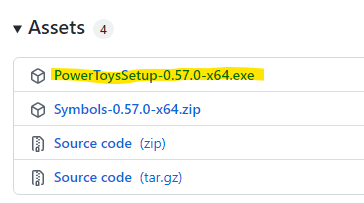
- 686
- 88
- Clay Weber
Terdapat banyak senario apabila anda ingin melumpuhkan kunci pada papan kekunci anda pada PC Windows 10/11 anda. Contohnya, kunci mungkin tersekat dan tidak dapat digunakan, anda tidak memerlukan kunci lagi, atau anda tidak dapat mengendalikan kunci. Kerana ini, anda akhirnya memukul kunci yang salah setiap masa dan ini boleh mengecewakan.
Semasa bekerja di PC anda, memukul kunci yang salah sepanjang masa berakhir membuang banyak masa produktif anda dan oleh itu, lebih baik untuk melumpuhkan kunci masalah untuk dapat meneruskan kerja anda seperti biasa, tanpa menekan kekunci yang salah setiap kali.
Dalam siaran ini, hari ini, kami akan menunjukkan kepada anda bagaimana untuk melumpuhkan kekunci masalah pada papan kekunci anda pada PC Windows 10/11 anda.
Isi kandungan
- Muat turun dan gunakan Microsoft Powertoys
- Muat turun dan gunakan aplikasi KeyTweak
- Muat turun dan gunakan autohotkey
Muat turun dan gunakan Microsoft Powertoys
Sejak pelancaran Windows 10, Microsoft memperkenalkan pakej utiliti sistem yang dikenali sebagai Microsoft Power Mainan. Utiliti ini dikenali untuk membantu pengguna dengan aspek yang berbeza semasa bekerja di Windows dan salah satunya adalah pengurus papan kekunci. Mari lihat bagaimana mengakses pengurus keyboard melalui aplikasi PowerToys:
Langkah 1: Klik pada pautan di bawah untuk memuat turun Powertoys:
Muat turun Microsoft Powertoys
Langkah 2: Tatal ke bawah sehingga anda melihat fail exe persediaan powertoys.
Langkah 3: Klik .fail exe ke muat turun dan pasang mainan kuasa
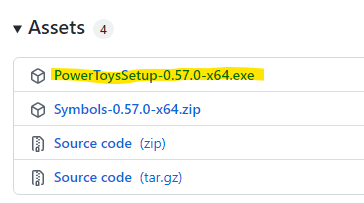
Langkah 5: Sekali .Fail exe dimuat turun, klik untuk membuka fail.
Langkah 6: Sekarang anda akan melihat tetingkap Persediaan Powertoys.
Klik Seterusnya untuk meneruskan.
Langkah 7: Sekarang, ikuti arahan di skrin untuk menyelesaikan pemasangan.
Langkah 8: Setelah dipasang, buka utiliti PowerToys dan ia akan membuka tetingkap bernama - Tetapan Powertoys.
Di sini, klik pada Pengurus papan kekunci pilihan di sebelah kiri.
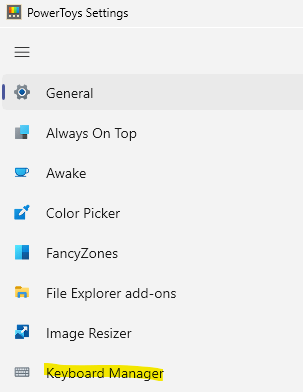
Langkah 9: Seterusnya, pergi ke sebelah kanan dan di bawah bahagian Kunci, klik pada Remap a kunci.
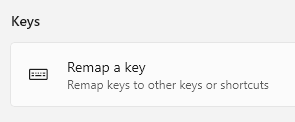
Langkah 10: Sekarang, dalam tetingkap Remap Keys, klik pada simbol "+" di bawah kekunci.
Langkah 11: Anda boleh menaip nama kunci (huruf/simbol/nombor) di medan jenis atau pilihnya dari drop-down.
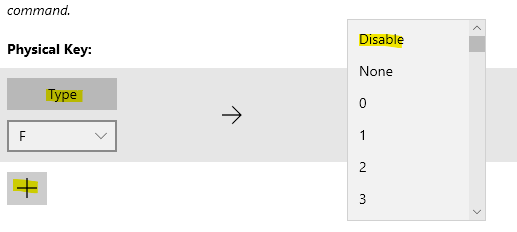
Seterusnya, di bawah medan yang dipetakan ke medan, taip atau pilih Lumpuhkan dari drop-down.
Setelah selesai, tekan okey Untuk menyelamatkan perubahan.
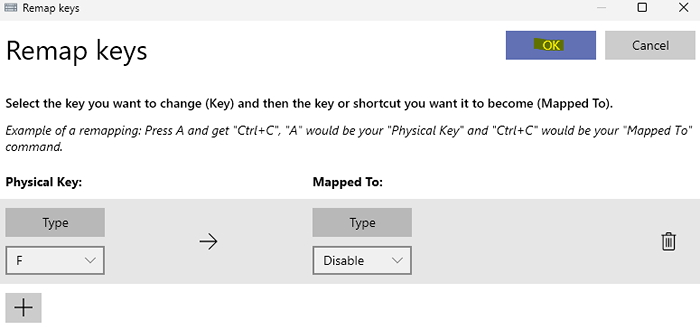
Keluar dari tetingkap Tetapan Powertoys dan kunci masalah harus dilumpuhkan sekarang.
*Catatan - Dengan cara yang sama, anda juga boleh melumpuhkan kunci pintasan. Cukup ikuti langkah 8 dan kemudian pilih remap jalan pintas dari sebelah kanan, dan kemudian ikuti langkah 10 dan 11 untuk melumpuhkan kunci pintasan yang dikehendaki.
Untuk memulihkan kunci pada masa akan datang, ulangi langkah 8 hingga 10, dan tekan ikon bin untuk memadamkan pengulangan kunci.
Muat turun dan gunakan aplikasi KeyTweak
Sekiranya anda mencari alat percuma yang membolehkan anda melumpuhkan kunci khusus pada papan kekunci anda, maka KeyTweak adalah pilihan pertama untuk banyak. Setelah dimuat turun, anda boleh memilih kunci masalah dari alat dan melumpuhkannya. Mari lihat bagaimana;
Langkah 1: Buka penyemak imbas anda dan jalankan carian Google Keytweak.
Langkah 2: Dalam hasilnya, klik pada laman web yang dipercayai untuk memuat turun Keytweak aplikasi.
Contohnya, saya mengklik hasil pertama.
Langkah 3: Klik pada Muat turun butang untuk meneruskan muat turun.
Langkah 4: Setelah dimuat turun, navigasi ke Muat turun folder dan klik pada fail persediaan untuk memulakan pemasangan.
Langkah 5: Di tetingkap yang dibuka, klik pada Saya setuju untuk bersetuju dengan terma dan syarat dan teruskan.
Sekarang, ikuti arahan di skrin untuk menyelesaikan pemasangan.
Langkah 6: Sekarang, pergi ke Mula dan jenis keytweak di bar carian tingkap.
Di bawah Perlawanan terbaik medan, klik pada Keytweak aplikasi untuk membuka program.
Langkah 7: Sekarang, di Keytweak App, Kekunci bernombor dan oleh itu, letakkan kursor pada setiap kunci untuk mencari kunci yang anda mahu lumpuhkan.
Contohnya, saya mahu melumpuhkan Q Kunci di sini dan oleh itu, saya mengklik nombor - 17 pada papan kekunci.
Langkah 8: Semasa anda memilih nombor, ia menunjukkan kunci yang anda pilih di bahagian bawah, di bawah Kawalan papan kekunci.
Di sini, anda dapat melihat Kunci dipilih dan surat atau simbol mana ia dipetakan ke.
Sekarang, tekan Lumpuhkan kekunci butang dan kekunci yang dipilih dilumpuhkan.
Anda kini boleh terus menggunakan papan kekunci PC dengan kekunci masalah yang dilumpuhkan dan oleh itu, walaupun anda secara tidak sengaja memukulnya semasa menaip, ia tidak akan menaip apa -apa.
*Catatan - Sekiranya pada bila -bila masa kemudian, anda ingin mengaktifkan kunci kembali, hanya buka Keytweak aplikasi dan klik pada Pulihkan lalai butang di bawah untuk memulihkan kunci.
Muat turun dan gunakan autohotkey
AutoHotKey adalah satu lagi utiliti sumber percuma dan terbuka yang membolehkan anda mengautomasikan tugas yang perlu anda lakukan dengan kerap, misalnya, salah satunya adalah mengulang atau melumpuhkan kunci. Walau bagaimanapun, ia membolehkan anda mengautomasikan hanya kekunci tertentu seperti nombor, simbol atau kunci umum (capslock, enter, tab, dll.) atau kekunci kawalan kursor (padam, pgup, pgdn, sisipkan, dll.), Surat dan banyak lagi.
Anda boleh menyemak senarai kunci yang layak yang boleh dilumpuhkan di halaman rasmi mereka di sini.
Sekarang, ikuti proses di bawah untuk melumpuhkan kekunci masalah menggunakan utiliti autohotkey:
Langkah 1: Klik pada pautan di bawah untuk melawat Autohotkey Halaman rasmi untuk memuat turun utiliti:
Muat turun Autohotkey
Langkah 2: Sekarang, dalam kes saya, saya mahu melumpuhkan Shift Kunci pada papan kekunci saya. Oleh itu, saya periksa senarai AutohotKey untuk kunci dan kemudian teruskan untuk melumpuhkan kunci dengan mengikuti proses di bawah:
Untuk melumpuhkan kunci, buka notepad (atau, mana -mana dokumen teks) dan taipkan nama kunci yang diikuti oleh :: kembali.
Sebagai contoh, dalam kes saya, saya menaip:
Lshift :: kembali
Langkah 3: Sekarang, pergi ke tab Fail dan pilih simpan sebagai.
Langkah 4: Di tetingkap Simpan sebagai, namakan fail mengikut kemudahan anda diikuti oleh .ahk sebagai sambungan fail.
Klik pada Simpan untuk menyimpan perubahan.
Langkah 5: Sekarang, pergi ke lokasi di mana anda telah menyimpan fail autohotkey.
Klik dua kali untuk menjalankan fail dan sebaik sahaja ia dijalankan, ia akan melumpuhkan kunci masalah.
Anda kini boleh terus menggunakan papan kekunci anda tanpa takut menggunakan kekunci yang salah.
*Catatan - Sekiranya anda ingin memulihkan kunci pada masa akan datang, cuma pergi ke dulang sistem pada bar tugas anda, klik kanan pada kunci H dan pilih Suspend Hotkeys.
- « Cara Menunjukkan Pemberitahuan dalam Skrin Kunci di Windows 11
- Cara Menghapus Sejarah Akses Pantas dalam Penjelajah Fail pada Windows 11 »

